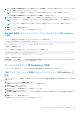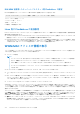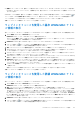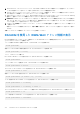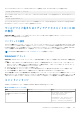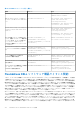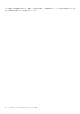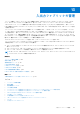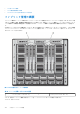Users Guide
Table Of Contents
- PowerEdge M1000e 向け Dell Chassis Management Controller バージョン 6.10 ユーザーズ ガイド
- 概要
- CMC のインストールと設定
- CMC へのログイン
- ファームウェアのアップデート
- CMC ファームウェアのダウンロード
- 署名済みの CMC ファームウェアイメージ
- 現在インストールされているファームウェアのバージョンの表示
- CMC ファームウェアのアップデート
- iKVM ファームウェアのアップデート
- IOM インフラストラクチャデバイスファームウェアのアップデート
- ウェブインタフェースを使用したサーバー iDRAC ファームウェアのアップデート
- RACADM を使用したサーバー iDRAC ファームウェアのアップデート
- サーバーコンポーネントファームウェアのアップデート
- CMC を使用した iDRAC ファームウェアのリカバリ
- シャーシ情報の表示とシャーシとコンポーネントの正常性状態の監視
- CMC の設定
- CMC ネットワーク LAN 設定の表示と変更
- CMC ネットワークおよびログインセキュリティ設定の実行
- CMC の仮想 LAN タグプロパティ
- 連邦情報処理標準(FIPS)
- サービスの設定
- CMC 拡張ストレージカードの設定
- シャーシグループのセットアップ
- 証明書の取得
- シャーシ構成プロファイル
- シャーシ設定プロファイルを使用した RACADM での複数の CMC の設定
- 構成ファイルを使用した RACADM での複数の CMC の設定
- CMC セッションの表示と終了
- ファンの拡張冷却モードの設定
- サーバーの設定
- スロット名の設定
- iDRAC ネットワークの設定
- iDRAC VLAN タグの設定
- 最初の起動デバイスの設定
- サーバーでの FlexAddress の設定
- リモートファイル共有の設定
- サーバー設定複製を使用したプロファイル設定の実行
- サーバープロファイルページへのアクセス
- プロファイルの追加または保存
- プロファイルの適用
- プロファイルのインポート
- プロファイルのエクスポート
- プロファイルの編集
- プロファイルの削除
- プロファイル設定の表示
- 保存プロファイル設定の表示
- プロファイルログの表示
- 完了ステータス、ログ表示、およびトラブルシューティング
- プロファイルの Quick Deploy
- サーバープロファイルのスロットへの割り当て
- 起動 ID プロファイル
- 起動 ID プロファイルの保存
- 起動 ID プロファイルの適用
- 起動 ID プロファイルのクリア
- 保存起動 ID プロファイルの表示
- 起動 ID プロファイルのインポート
- 起動 ID プロファイルのエクスポート
- 起動 ID プロファイルの削除
- 仮想 MAC アドレスプールの管理
- MAC プールの作成
- MAC アドレスの追加
- MAC アドレスの削除
- MAC アドレスの非アクティブ化
- シングルサインオンを使った iDRAC の起動
- CMC ウェブインタフェースからのリモートコンソールの起動
- アラートを送信するための CMC の設定
- ユーザーアカウントと権限の設定
- ユーザーのタイプ
- ルートユーザー管理者アカウント設定の変更
- ローカルユーザーの設定
- Active Directory ユーザーの設定
- サポートされている Active Directory の認証機構
- 標準スキーマ Active Directory の概要
- 標準スキーマ Active Directory の設定
- 拡張スキーマ Active Directory の概要
- 拡張スキーマ Active Directory の設定
- 汎用 LDAP ユーザーの設定
- シングルサインオンまたはスマートカードログイン用 CMC の設定
- CMC にコマンドラインコンソールの使用を設定する方法
- FlexAdress および FlexAddress Plus カードの使用
- FlexAddress について
- FlexAddress Plus について
- FlexAddress および FlexAddress Plus の比較
- FlexAddress のアクティブ化
- FlexAddress Plus のアクティブ化
- FlexAddress 有効化の検証
- FlexAddress の非アクティブ化
- FlexAddress の設定
- WWN/MAC アドレスの情報の表示
- ウェブインタフェースを使用した基本 WWN/MAC アドレス情報の表示
- ウェブインタフェースを使用した詳細 WWN/MAC アドレス情報の表示
- RACADM を使用した WWN/MAC アドレス情報の表示
- ワールドワイド名またはメディアアクセスコントロール ID の表示
- コマンドメッセージ
- FlexAddress DELL ソフトウェア製品ライセンス契約
- 入出力ファブリックの管理
- ファブリック管理の概要
- 無効な構成
- 初回電源投入シナリオ
- IOM 正常性の監視
- ウェブインタフェースを使用した入出力モジュールのアップリンクおよびダウンリンク状態の表示
- ウェブインタフェースを使用した入出力モジュール FCoE セッション情報の表示
- Dell PowerEdge M 入出力アグリゲータのスタッキング情報の表示
- IOM 用ネットワークの設定
- 工場出荷時のデフォルト設定への IMO のリセット
- CMC ウェブインタフェースを使用した IOM ソフトウェアのアップデート
- IOA GUI
- 入出力アグリゲータモジュール
- IOM 用 VLAN の管理
- IOM の電源制御操作の管理
- IOM のための LED 点滅の有効化または無効化
- iKVM の設定と使用
- 電力の管理と監視
- トラブルシューティングとリカバリ
- LCD パネルインタフェースの使用
- よくあるお問い合わせ
- 使用事例シナリオ
● 詳細モード — このモードでは、基本モードで表示されるすべてのフィールド、およびすべての MAC タイプ(サーバー割り当て、
FlexAddress、および I/O アイデンティティ)を確認できます。表示されたフィールドの一部またはすべてを使用してフィルタす
ることができます。
WWN/MAC アドレス情報は、基本モードと詳細モードの両方で、折りたたまれた状態で表示されます。スロットに対応する を
クリックするか、すべてを展開 / 折りたたむ をクリックして、特定のスロット、またはすべてのスロットの情報を表示します。
シャーシ内の全サーバーの WWN/MAC アドレス情報をローカルフォルダにエクスポートすることも可能です。
各種フィールドについての情報は、『オンラインヘルプ』を参照してください。
ウェブインタフェースを使用した基本 WWN/MAC アドレ
ス情報の表示
各サーバースロット、またはシャーシ内の全サーバーの WWN/MAC アドレスを基本モードで表示するには、次の手順を実行します。
1. サーバー概要 > プロパティ > WWN/MAC をクリックします。
WWN/MAC サマリ ページに、WWN/MAC アドレス情報が表示されます。
または、サーバー概要 > スロット <x> > セットアップ > FlexAddress をクリックして、特定のサーバースロットの WWN/MAC
アドレス情報を表示します。FlexAddress ページが表示されます。
2. WWN/MAC アドレス 表で エクスポート をクリックして、ローカルに WWN/MAC アドレスを保存します。
3. スロットに対応する
をクリックするか、すべて展開 / 折りたたむ をクリックして、WWN/MAC アドレス表内の特定のスロ
ット、またはすべてのスロットに対する属性を展開または折りたたみます。
4. 表示 ドロップダウンメニューから 基本 を選択して、WWN/MAC アドレスの属性をツリービューで表示します。
5. サーバースロット ドロップダウンメニューから、それぞれ すべてのサーバー または特定のスロットを選択して、すべてのサー
バーまたは特定のスロット内のサーバーに対する WWN/MAC アドレスの属性を表示します。
6. ファブリック ドロップダウンメニューから、1 つのファブリックタイプを選択して、そのサーバーに関連付けられているすべて、
または特定タイプの管理ファブリックまたは I/O ファブリックの表示します。
7. プロトコル ドロップダウンメニューから、すべてのプロトコル またはリストされているネットワークプロトコルのいずれかを
選択して、選択したプロトコルに関連付けられているすべての MACs または MAC を表示します。
8. WWN/MAC アドレス フィールドで MAC アドレスを入力して、特定の MAC アドレスに関連付けられたスロットのみを表示し
ます。または、MAC アドレスエントリの一部を入力して、関連付けられたスロットを表示します。たとえば、「4A」を含む MAC
アドレスを持つスロットを表示するには、「4A」と入力します。
9. パーティションの状態 ドロップダウンメニューから、パーティションの状態を選択して、選択したパーティション状態のサーバ
ーを表示します。
特定のパーティションが無効化されていると、そのパーティションを表示している行がグレー表示になります。
各種フィールドについての情報は、『オンラインヘルプ』を参照してください。
ウェブインタフェースを使用した詳細 WWN/MAC アドレ
ス情報の表示
各サーバースロット、またはシャーシ内の全サーバーの WWN/MAC アドレスを詳細モードで表示するには、次の手順を実行します。
1. サーバー概要 > プロパティ > WWN/MAC をクリックします。
WWN/MAC サマリ ページに、WWN/MAC アドレス情報が表示されます。
2. 表示 ドロップダウンメニューから 詳細 を選択して、WWN/MAC アドレスの属性を詳細ビューで表示します。
WWN/MAC アドレス 表には、サーバースロット、ファブリック、プロトコル、WWN/MAC アドレス、パーティションの状態、
および MAC アドレスの割り当てタイプ(サーバー割り当て、FlexAddress、または I/O アイデンティティ MAC)が表示されま
す。黒のチェックマークは、アクティブなアドレスタイプ(サーバー割り当て、シャーシ割り当て、またはリモート割り当て
MAC のいずれか)を示します。サーバーで FlexAddress または I/O アイデンティティが有効になっていない場合、FlexAddress
(シャーシ割り当て) または I/O アイデンティティ(リモート割り当て) のステータスは 無効 と表示されますが、黒のチェッ
クマークはサーバー割り当てを示します。
3. WWN/MAC アドレス 表で エクスポート をクリックして、ローカルに WWN/MAC アドレスを保存します。
4. スロットに対応する
をクリックするか、すべて展開 / 折りたたむ をクリックして、WWN/MAC アドレス表内の特定のスロ
ット、またはすべてのスロットに対する属性を展開または折りたたみます。
FlexAdress および FlexAddress Plus カードの使用 173